ホームページ >システムチュートリアル >Windowsシリーズ >Win10 Cドライブをディープクリーンする方法
Win10 Cドライブをディープクリーンする方法
- 王林転載
- 2023-12-26 14:45:211715ブラウズ
Win10システムは現在多くのユーザーに使用されていますが、長期間使用するとCドライブの容量がどんどん少なくなり、非常に遅くなるなど、ユーザーに多大な迷惑をもたらします。今日は、この問題を解決する方法を教えましょう~

Win10 で C ドライブを徹底的にクリーンアップする方法に関するチュートリアル:
1. 「スタート」をクリックし、「設定」を開きます
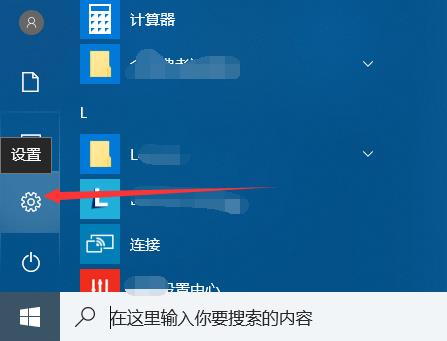
2. 「システム」をクリックします
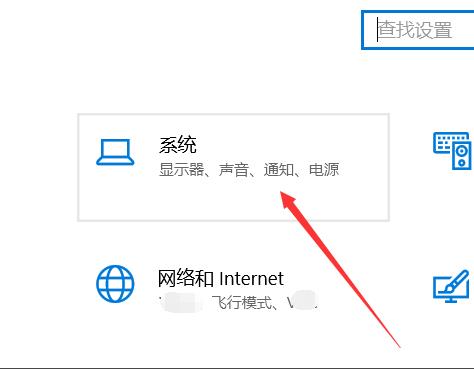
3. 左側のタスクバーで「ストレージ」を選択します。
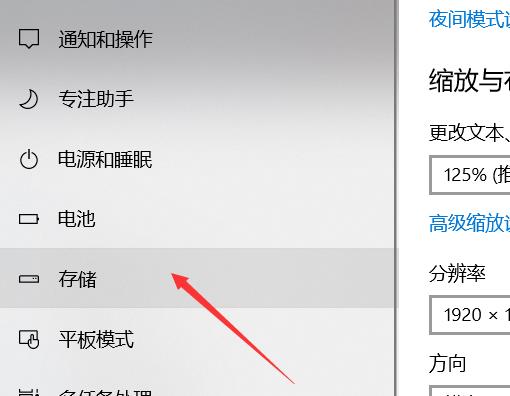
4. ここで、C ドライブの使用状況が表示されます。
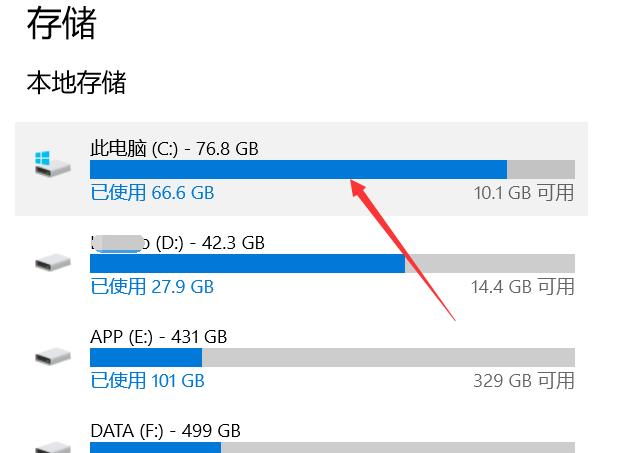
5. ここでは、新しい機能「ストレージ センス」を開き、「すぐに領域を解放する」をクリックします。
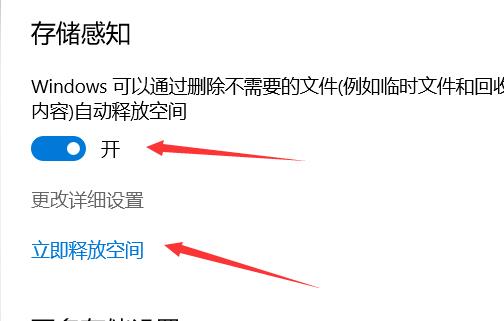
6. 表示されるファイルを確認し、「ファイルの削除」をクリックします" 徹底的なクリーニングを実行します
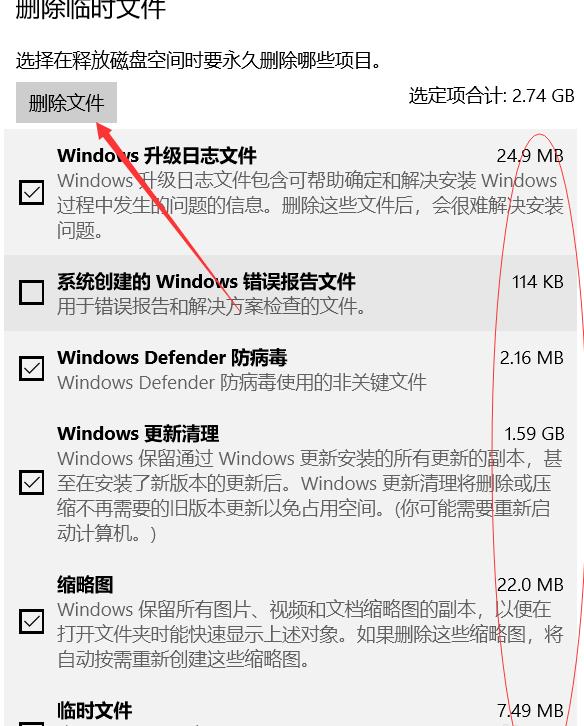
以上がWin10 Cドライブをディープクリーンする方法の詳細内容です。詳細については、PHP 中国語 Web サイトの他の関連記事を参照してください。
声明:
この記事はsomode.comで複製されています。侵害がある場合は、admin@php.cn までご連絡ください。

